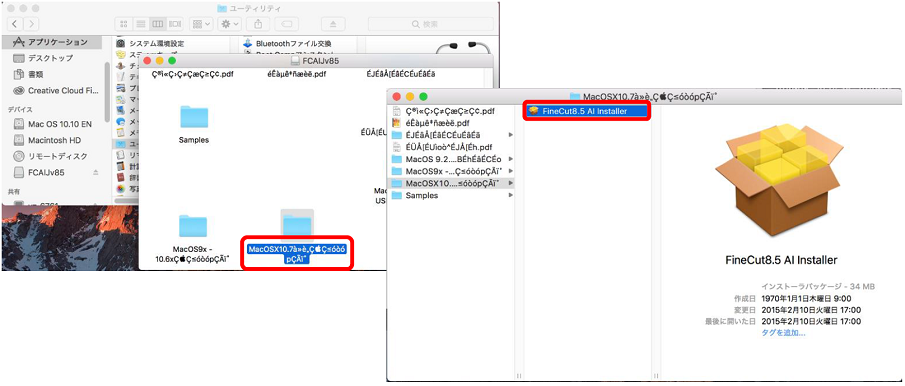macOS Sierra(10.12)でFineCut8 CD-ROMを読み込めない場合があります。
この場合、以下の手順によりCD-ROMを認識させ、FineCutのインストールを行ってください。
1. FineCut8 CD-ROMをCDドライブに挿入します。
2. Finderを開き、[アプリケーション]>[ユーティリティ]にある ディスクユーティリティを起動します。
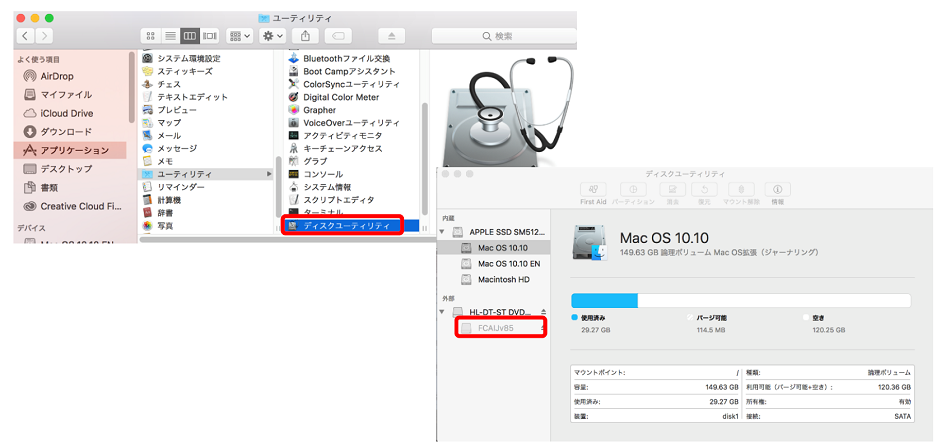
3. グレイアウト表示になっているFineCut8 CD-ROMを選択、[Control]キー+クリックでコンテキストメニューを開き[“FC******”からイメージ作成]をクリックし、保存場所として「デスクトップ」を選択し[保存]ボタンをクリックします。
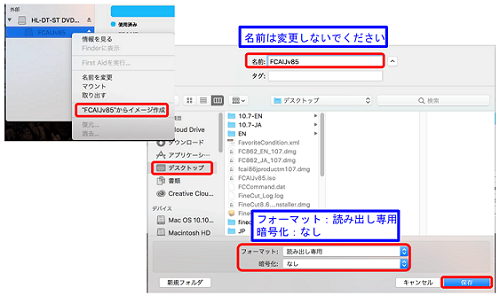
4. 認証ダイアログが表示されますので、管理者のユーザー名・パスワードを入力し、[OK]ボタンをクリックします。
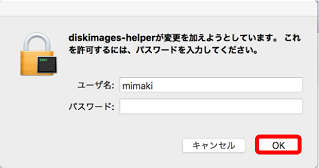
5.ディスクイメージの作成が完了後、[完了]ボタンをクリックします。
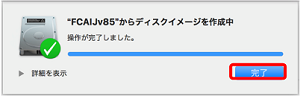
6. デスクトップ上にイメージファイルが作成されていることを確認し、ダブルクリックしてマウントしてください。
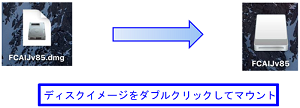
mac OS Sierra上でFineCut8 CD-ROMの認識が完了しました。
引き続きFineCut8 アップグレード版のインストールを行ってください。
7. FineCut8 CD-ROMからインストールを行う場合は、[MacOSX10.7*]フォルダを開き、FineCut8インストーラーを起動してください。フォルダ名称が文字化けしていますが、正常にインストール可能です。